Vad ska jag göra när smarta brevlådor inte fungerar på din Mac (09.15.25)
macOS erbjuder flera funktioner för att hålla våra liv mer organiserade. En av dessa funktioner kallas Smart Group, vilket är ett utmärkt sätt att hantera information i Mac-adressboken. Du kan skapa en smart grupp för dina kontakter som tillhör samma kategori. Till exempel dina kollegavänner du träffar och dricker kaffe varje första fredag i månaden eller ditt basketlag som behöver träffas för att träna varje dag.
Du kan enkelt hålla kontakten med dessa grupper av människor med en Smart Group. Du kan komponera ett enda e-postmeddelande i Mail-appen och skicka det till den smarta gruppen du skapade istället för att skriva deras e-postadresser en efter en. Det sparar mycket tid och besvär, särskilt när du behöver skicka flera e-postmeddelanden till gruppen.
Tyvärr har vissa Mac-användare nyligen klagat över problem med att använda Smart Group on Mail, särskilt efter uppgradering till macOS Catalina. Enligt rapporterna fungerar inte Smart Group-funktionen efter installation av den senaste versionen av macOS. När användare försöker mata in Smart Group i adressfältet känner inte Mail-appen igen gruppen och kan inte hämta lämpliga e-postadresser.
I vissa fall känns Smart Group igen av Mail, men inga kontakter visas i adressfältet. Andra kunde använda Smart Group men de e-postadresser som drogs upp var felaktiga, och de flesta av dem raderades kontakter. De drabbade användarna noterade att Smart Group fungerade bra med Mail i den tidigare macOS-versionen och problemet uppstod först efter uppgradering till Catalina. Att skriva in e-postadresserna en efter en verkar vara den enda lösningen, men den här metoden verkar inte vara praktisk om du behöver ange dussintals e-postadresser.
Varför fungerar inte Smart Mail Group i Catalina?Eftersom de flesta användare som rapporterade problemet upplevde problem med Smart Group efter installation av macOS Catalina, är det mycket möjligt att den nya macOS bröt något någonstans som påverkade hur funktionen fungerade . Felet kan bero på en föråldrad eller inkompatibel programvara.
En föråldrad e-postapp kan också vara orsaken till problemet. Uppgradering till en ny macOS innebär också att du uppgraderar dina appar för att säkerställa att de fungerar smidigt med det nya operativsystemet. Detta gäller särskilt för större uppdateringar som Catalina.
En annan möjlig anledning till att dina smarta brevlådor inte fungerar på Mac är en trasig eller skadad .plist-fil. .Plist-filen lagrar alla inställningar och inställningar för dina appar, och alla problem med filen kommer att göra att appen inte fungerar ordentligt eller inte fungerar alls. I det här fallet kan .plist-filen som är associerad med Mail-appen eller appen Kontakter skadas, vilket resulterar i att Smart Mail Group inte fungerar i Catalina.
Bortsett från dessa faktorer kan skadlig kod och skräpfiler också orsaka detta fel på din Mac. Oavsett orsaken är att komma till roten till problemet hjälper mycket att hitta den bästa lösningen.
Hur man fixar Smart Mail Group fungerar inte i CatalinaSmart Group-funktionen ska göra våra liv mycket lättare, inte orsaka mer huvudvärk. Om Mail-appen inte känner igen den smarta gruppen du skapade eller om e-postadresserna inte dras upp korrekt, här är några snabba lösningar du kan försöka innan du drar ut de stora kanonerna:
- Starta om e-postappen genom att klicka på Avsluta e-post från Mail-menyn eller genom att trycka på Kommando + Q. Starta om appen genom att klicka på e-postikonen i Dock.
- Organisera dina kontakter genom att radera de som är föråldrade eller felaktigt.
- Skanna din dator efter skadlig programvara som kan orsaka kaos på din Mac och ta bort dem med din anti-malware-app.
- Rensa alla skräpfiler som äter upp din dator reimgs och komma i vägen för dina systemprocesser. Du kan använda en pålitlig Mac-rengörare, till exempel Mac-reparationsapp för att göra jobbet.
- Starta om datorn och försök skicka ett e-postmeddelande till din Smart Group igen.
Om stegen ovan inte fungerar kan du fortsätta med de lösningar som beskrivs nedan:
Fix # 1: Gör en hård omstart av Mail-appen.Om det är enkelt omstart av Mail-appen inte fungerar, prova den andra omstartsmetoden nedan för att se om det hjälper:
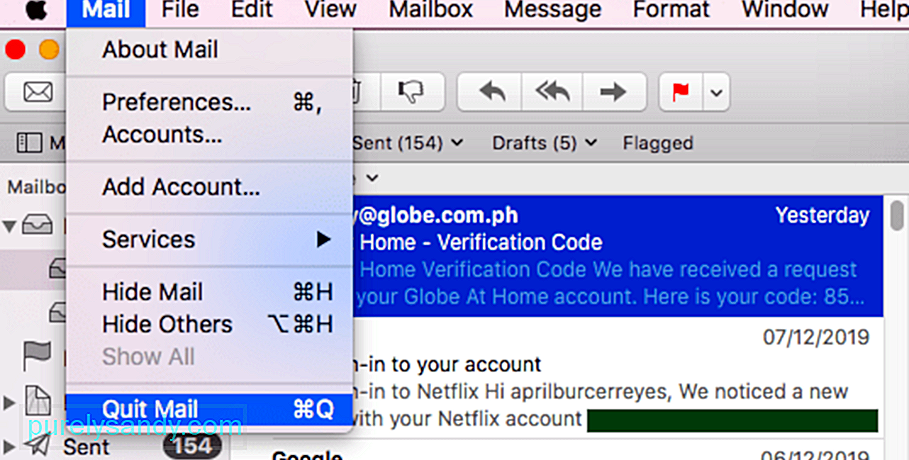
En skadad .plist-fil är en av anledningarna till att du har problem med att använda Smart Group i Mail-appen. För att åtgärda problemet kan du försöka ta bort .plist-filen som är kopplad till Mail-appen för att återställa appens inställningar. Du behöver inte oroa dig för att radera .plist-filen eftersom en ny kommer att genereras när du öppnar Mail-appen igen.
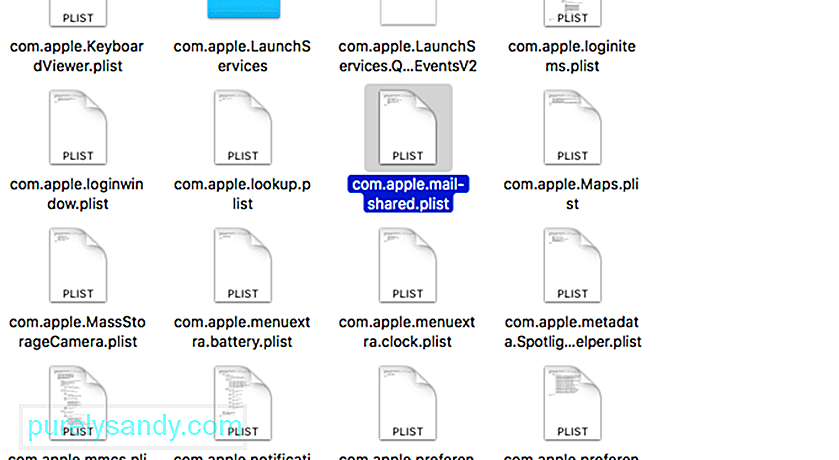 Det här är stegen för att ta bort .plist-filen:
Det här är stegen för att ta bort .plist-filen:
- Kuvertindex
- Kuvertindex-shm
- Kuvert Index-wal
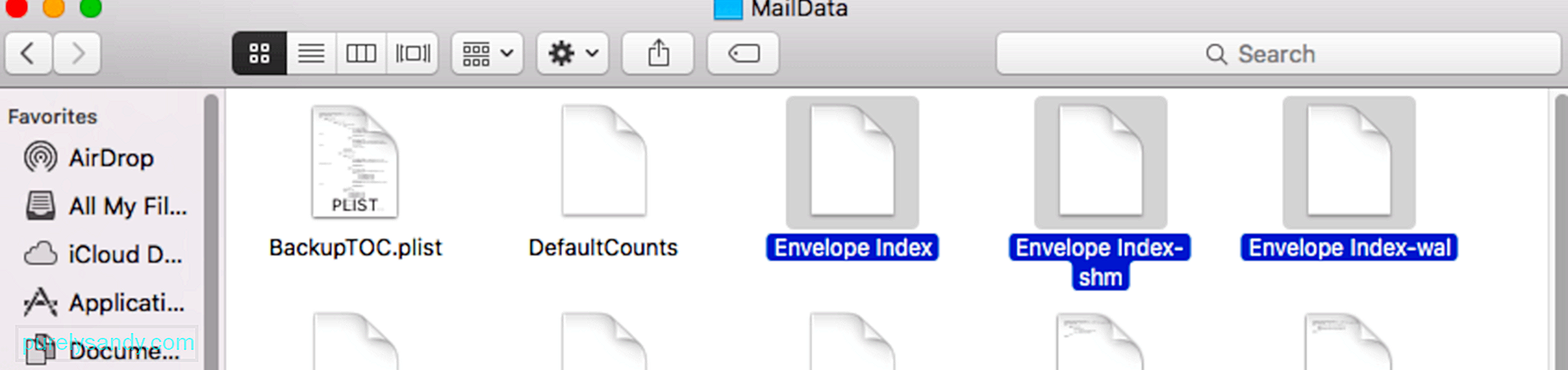
Ibland ligger problemet med indexeringsinställningarna för e-postleverantören du använder. Om din e-postleverantör inte fungerar bra med Catalinas nya Spotlight-mail-sökfunktion, kommer du förmodligen att stöta på problem med att använda Smart Group. För att åtgärda problemet kan du försöka stänga av din e-postleverantör under Internetkonton och sedan slå på den igen efter ett tag.
För att göra detta:
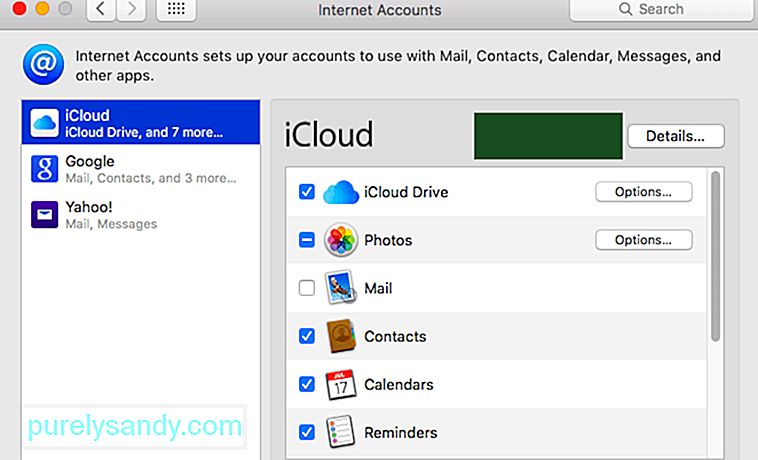
När du har slagit på den kan du försöka skicka ett e-postmeddelande till din Smart Group för att se om indexeringsproblemet har lösts.
Fix # 4: Starta om Spotlight.macOS Catalina har integrerat e-postsökning i Spotlight, men den här nya funktionen kan också klara sig med de andra befintliga funktionerna på din Mac, till exempel Smart Group. Om så är fallet kan det hjälpa till att lösa problemet om du startar om Spotlight. För att göra detta:
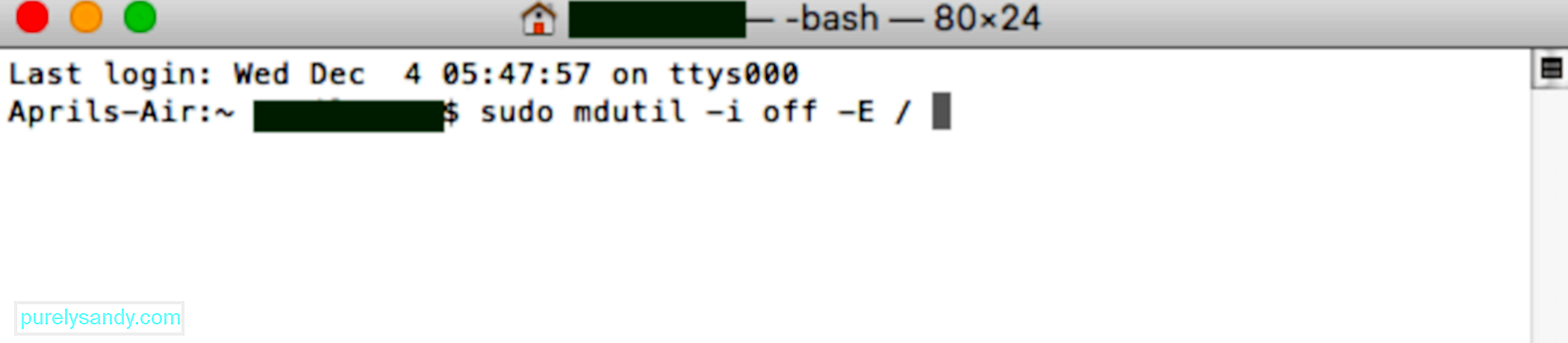
Om allt annat misslyckas är ditt sista alternativ att ta bort den smarta gruppen du har problem med och lägga till den igen i Kontakter. Om du vill ta bort en smart grupp klickar du på Kontakter & gt; Smarta grupper och markera sedan den grupp du vill ta bort. Tryck på tangenten Ta bort och klicka sedan på knappen Ta bort i bekräftelsemeddelandet.
Om du vill lägga till din Smart Group igen följer du stegen nedan: 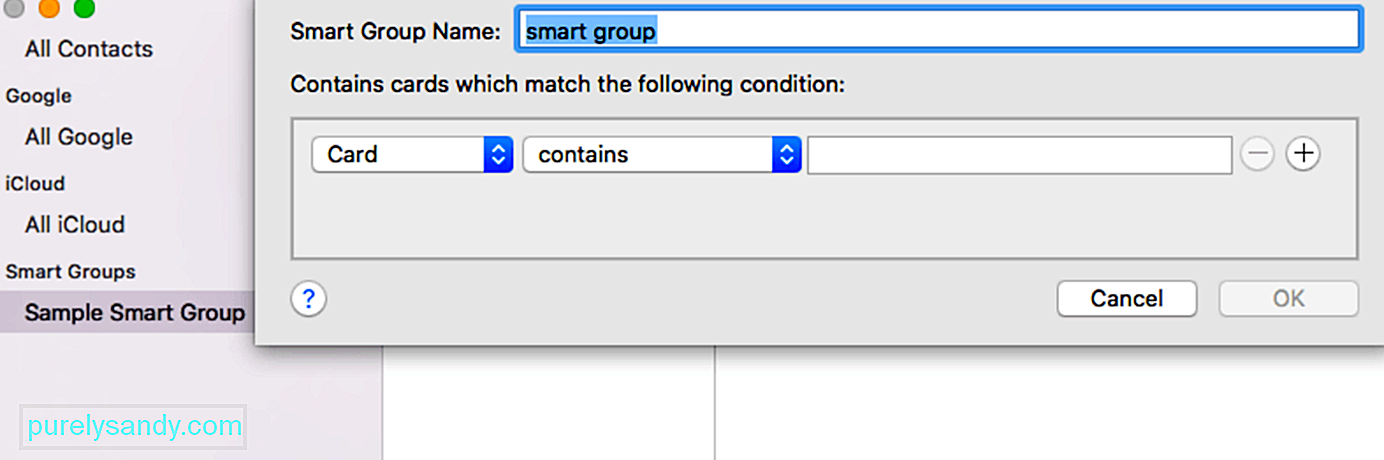
- I Kontakter -fönstret, för muspekaren bredvid Smarta grupper tills du ser knappen (+) visas .
- Klicka på knappen Lägg till och skriv in gruppens namn.
- Ange gruppkriterier med hjälp av menyn. När du lägger till dina kriterier läggs kontakterna som motsvarar den kategorin automatiskt till gruppen.
När du har skapat den nya Smart Group, försök skicka ett e-postmeddelande med Mail-appen för att se om det fungerar nu.
SammanfattningSmart Group-funktionen är ett utmärkt sätt att organisera dina kontakter och nå ut till en viss grupp människor. Du behöver inte skriva in deras individuella e-postadresser en efter en om du vill skicka dem ett e-postmeddelande. Allt du behöver göra är att ange Smart Group-namnet i adressfältet och det fylls automatiskt i e-postadresserna till de kontakter som tillhör gruppen.
Om Smart Mail av någon anledning Group arbetar inte i Catalina, följ bara vår felsökningsguide ovan för att se vilken som fungerar.
YouTube-video: Vad ska jag göra när smarta brevlådor inte fungerar på din Mac
09, 2025

